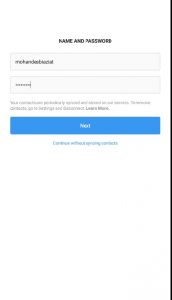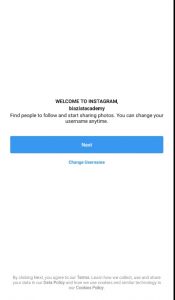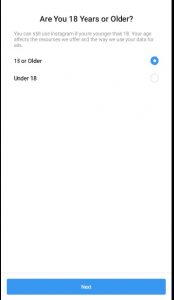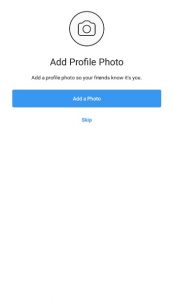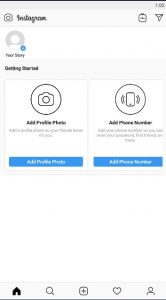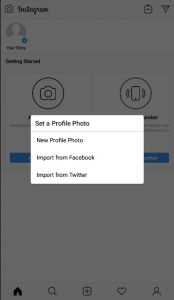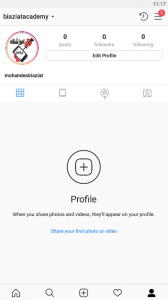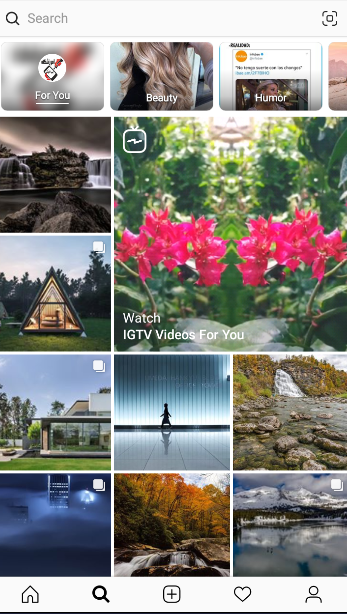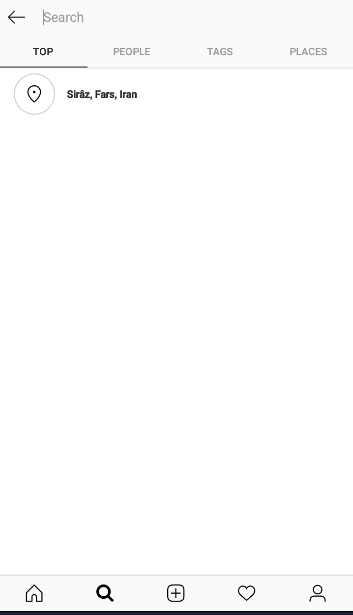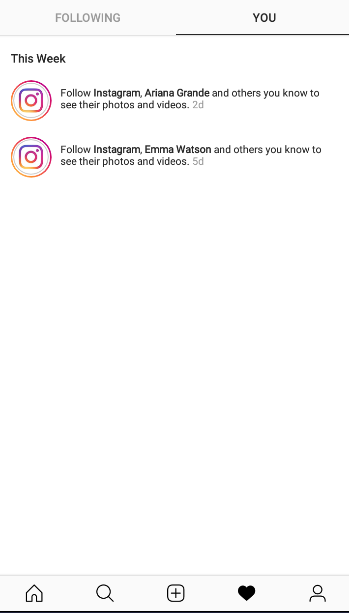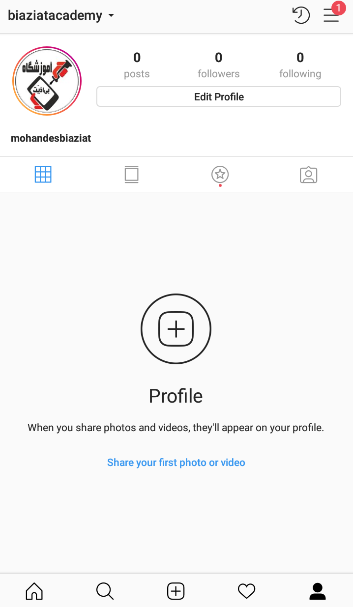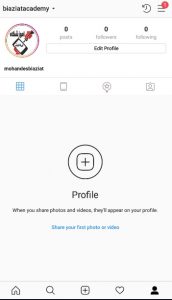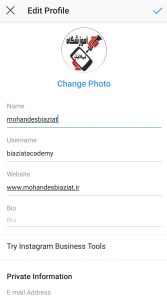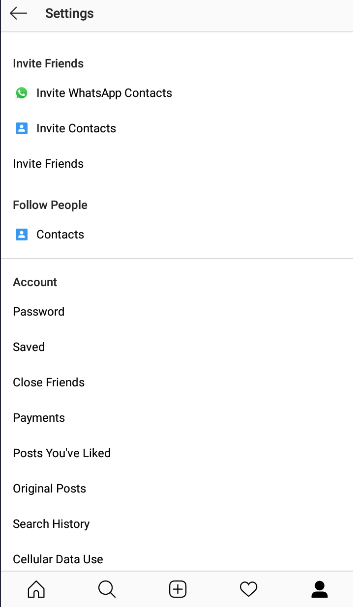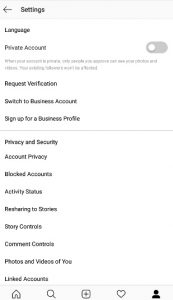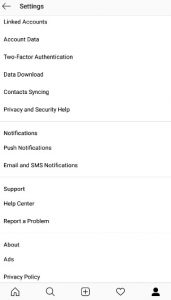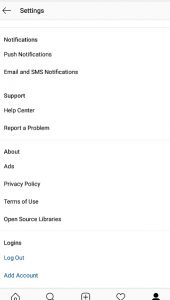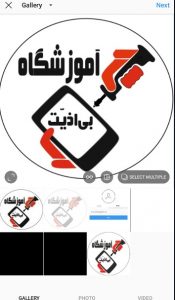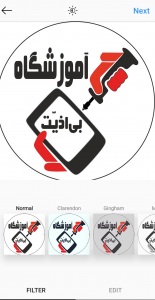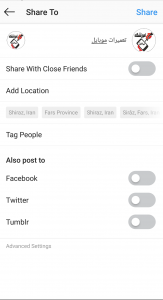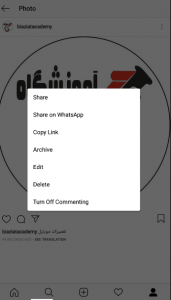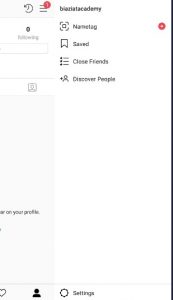Table of Contents
مقدمه
شاید شما هم جز میلیون ها نفری باشی که از اینستاگرام استفاده می کنید اما با یکسری از امکانات و قابلیت های این اپلیکیشن آشنا نباشید یا به دنبال قابلیت خاص در این باره هستید.
ما در این مبحث تصمیم داریم تمامی امکانات این اپلیکیشن را به شما معرفی کنیم.شما می توانید از لحظه نصب این برنامه تا استفاده کامل از آن با ما همراه باشید.
نصب و ثبت نام
شاید به نظر شما نصب این برنامه راحت باشد اما لازم می دونیم که دراین باره هم توضیحاتی داده شود.
بعد از نصب اپلیکیشن بر روی تلفن همراه خود آن را باز کنید با صفحه زیر روبرو می شوید
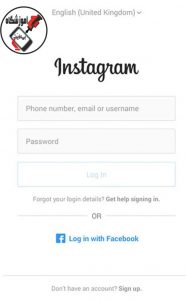
اگر قبلاً از این اپلیکیشن استفاده می کردید مشخصات خود را وارد کنید . اگر برای اولین بار می خواهید آن را نصب کنید بر روی گزینه Sign Up کلیک کنید تا صفحه زیرا مشاهده نمایید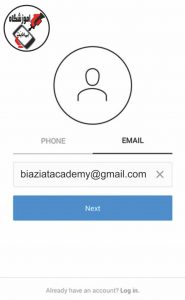
مشخصات خود و رمز عبور را وارد کرده گزینه Next را بزنید
شما می توانید از طریق گزینه PHONE مشخصات تلفن همراه خود را وارد کنید و با این روش کدی برای تلفن همراه شما ارسال می شود و باید کد تأیید را در برنامه وارد کنید تا بتوانید به مراحل بعد وارد شوید
در مرحله بعد نام و رمز عبور خود را وارد کنید و دکمه next بزنید
با نمایش صفحه زیر یعنی ثبت نام شما با موفقیت به انجام رسیده است گزینه NEXT را کلیک کنید
در این صفحه سوال می شود که آیا بیشتر از 18 سال سن دارید یا کمتر از 18 سال؟
سپس با زدن گزینه next وارد صفحه بعد می شویم
در این صفحه می توانید برای پروفایل خود عکس انتخاب کنید
و یا زدن گزینه skip وارد صفحه اصلی اینستاگرام شوید توانید صفحه زیر را مشاهده کنید
در واقع در این مرحله شما می توانید صفحه اصلی اینستاگرام خود را ببینید
قراردادن عکس
برای قرار دادن عکس در صفحه اصلی گزینه add profile photo را انتخاب کنید
می توانید از عکس های موجود در فیسبوک یا توییتر خود اینجا استفاده کنید اما اگر می خواهید از گالری گوشی خود عکس انتخاب کنید گزینه New Profile Photo را انتخاب کنید
در صفحه باز شده می توانید عکس جدید بگیرید یا از گالری خود عکس انتخاب کنید
قسمت های اصلی برنامه
در پایین صفحه 5 گزینه را می بینید که تک تک آن ها را به شما معرفی می کنیم.
آیکن خانه: در واقع بخش اصلی اپلیکیشن هست. در این قسمت شما می توانید پست های مختلف را که اشخاصی که شما فالو کرده اید قرار داده اند، ببینید. اوایل پست ها به صورت تاریخ و زمان مرتب شده و به شما نشان داده می شود. اما اواخر پست ها به صورت کاملاً اتفاقی به شما نمایش داده می شود.
آیکن ذره بین: این قسمت برای جست جو در اینستاگرام مورد استفاده قرار می گیرد. در واقع این بخش مهم می باشد
با کلیک بر روی قسمت بالایی صفحه با صفحه زیر مواجه می شوید
در قسمت People جستجو بر اساس اکانت ها، در قسمت tags جستجو بر اساس هشتگ ها، در قسمت Places جستجو بر اساس مکان صورت می گیرد و در قسمت Top جستجو بر اساس همه آیتم ها انجام می گیرد.
در قسمت بعد صفحه اصلی سرچ هل، تقسیم بندی موضوعات وجود دارد قسمت پیش فرض مطالبی است که برای شما به نمایش درآمده است و شما می توانید بر حسب موضوع دلخواه سرچ انجام دهید مثلا بخش Food می توانید انواع غذاها و فیلم های مربوط به آن ها را ببینید.
آیکن +: در این قسمت شما می توانید فایل عکس یا ویدئو خود را برای دیگران به اشتراک بگذارید (پست کردن)
در ادامه به صورت کامل به این موضوع می پردازیم
آیکن قلب: بخش مدیریت اعلان ها در این بخش وجود دارد.
در این قسمت 2 تا بخش You و Following وجود دارد. در بخش You اگر کسی برای شما در خواست دوستی بفرستد یا پست های شما را لایک کرده باشند می بینید و در قسمت Following اطلاعاتی از فالورهای خود میبینید مثلا جه کسانی را فالو کرده اند یا چه پست هایی را لایک کرده اند.
آیکن آدمک: در این بخش مشخصات پروفایل خود و پست هایی که گذاشته اید را می توانید ببینید و همچنین می توانید ویرایش پروفایل خود را در این قسمت انجام دهید
تغییر پروفایل:
همانطور که قبلا گفته شد برای این کار باید وارد قسمتی شویم که با آیکن آدمک نشان داده شده است.
با کلیک بر روی گزینه Edit Profile که بزنیم وارد صفحه زیر خواهیم شد
در این قسمت می توانید مشخصات صفحه خود را تغییر دهید
مثلاً قسمت هایی مانند نام کاربری، ایمیل، وبسایت، جنسیت،تلفن و… را تعیین کنید
تنظیمات
در پایین صفحه گزینه settings را بزنید
Invite WhatsApp Contacts : اگر بر وی تلفن خود اپلیکیشن واتس آپ را نصب کرده باشید می توانید این گزینه را ببیند.با این گزینه می توانید اکانت واتس آپ خود را به اینستاگرام خود متصل کنید و از این طریق اکانت اینستاگرام خود را به دوستانتان معرفی کنید
Invite Friends: از طریق این گزینه می توانید از طریق ایمیل یا سایر اپلیکیشن های تلفن همراه خود اکانت خود را به دوستانتان معرفی کیند.
Contacts: در این بخش افرادی را که شماره تلفن آن ها در تلفن شما ثبت شده اند و در اینستاگرام عضو می باشند (در صورتیکه تلفن همراه خود را ثبت کرده باشند) را به شما نمایش می دهد
Password: در این بخش می توانید رمز ورود خود را تغییر دهید.
payaments: در این گزینه میتوانید مدیریت پرداخت ها در اینستاگرام را انجام دهید
Posts You’s Liked: در این قسمت تمام پست هایی که لایک کرده اید را می توانید ببینید
Orginal Posts: تنظیمان مربوط به پست های اصلی را در این قسمت می توانید انجام دهیم
Search History: هر چیزی را که تا الان جستجو کرده اید می توانید در این قسمت ببینید یا آن ها را پاک کنید.
Cellular Data Use: در این بخش که مربوط به مصرف داده های شبکه همراه می باشد شما می توانید با فعال کردن آن میزان مصرف داده را کاهش دهید.
Language : در این بخش می توانید بان برنامه را تعیین کنید.
Private Account: این بخش شاید مورد علاقه بیشتر کاربران باشد. اگر شما می خواهید که پست های شما را فقط افرادی خاص که در لیست فالورهای شما هستند ببینند این گزینه را می توانید فعال کنید.
Request Verification: در این بخش کاربران اجازه درخواست تأیید هویت از داخل اپلیکیشن را خواهند داشت. کاربران با ارائه حساب کاربری و کارت شناسایی خود درخواست تأیید هویت را داشته باشند که البته این امکان هنوز دچار مشکلاتی است و فعلا در تعدادی از کشورها مانند استرالیا به صورت آزمایشی فعال شده است.
Switch to Business Account: این گزینه برای رفتن به حساب کسب و کار می باشد
Sign up for a Business Profile: در این قسمت می توانید برای نمایه کسب و کار نام نویسی کنید.
Account Privacy: در این قسمت هم مانند Private Account عمل می کند.
Blocked Account: در این بخش می توانید حساب هایی که توسط شما مسدود شده اند را باشند.
Activity Status:با غیرفعال کردن این گزینه افراد نمی توانند زمان فعالیت (آنلاین بودن) در اینستاگرام مشاهده کنند.
Story Controls:در این بخش می توانید تنظیمات استوری را انجام دهید. مثلا برای چه کسانی نشان داده شود یا نشان داده نشود یا اینکه بتوانند آنرا برای کس دیگری ارسال کنند و …
Comment Controls:در این قسمت می توانید بخش نظرات را قفل کرده یا پیام های توهین آمیز نشان داده نشوند.
Photos and Videos of You: تنظیماتی برای قرار گرفتن پست ها یا پنهان کردن آن ها
Linked Account: در این قسمت شما می توانید اینستاگرام خود را با اپلیکیشن هایی مانند فیسبوک و توییتر متصل کنید.
Two-Factor Authentication: این قسمت برای امنیت بیشتر اطلاعات می باشد. هر بار که در تلفن همراه یا رایانه ناشناس قصد ورود به اینستاگرام را داشته باشید از حسابتان محافظت می شود.
Data Download: اطلاعاتی را که در اینستاگرام گذاشته اید می توانید در ایمیل خود بارگیری کنید.
Contacts Syncing: تنظیمات برای همگام سازی مخاطبین در این بخش می باشد.
Privacy and Security Help: در این بخش می توانید راهنمایی برای تنظیمات دریافت کنید.
Push Notifications: تنظیمات اعلان ها در این بخش می تواند انجام گیرد.
Email and SMS Notification: اعلان ها درباره ایمیل های یادآوری، ایمیل های خبری و … در این بخش اتفاق می افتد.
Help Center: این بخش مربوط به مرکز راهنمایی می باشد.
Report a Problem: در این بخش می توانید گزارش مشکلات را ارسال کنید.
Abut: در این قسمت می توانید بخش های مربوط به آگهی ها، حریم خصوصی و…. را ببینید.
Login: اگر می خواهید به طور کامل از اکانت ایمیل خود خارج شوید روی گزینه Log Out را بزنید. و اگر قصد دارید اکانت دیگری را در کنار اکانت اولیه خود داشته باشید گزینه Add Acount را بزنید.
پست گذاشتن در اینستاگرام
همانطور که در قسمت های قبل گفته شد در صفحه اصلی اینستاگرام 5 آیکون وجود داشت که یکی از آن ها به شکل (+) بود که برای پست گذاشتن مورد استفاده قرار می گیرد حالا به طور کامل این مطلب را توضیح می دهیم.
بعد از کلیک بر روی این آیکن با صفحه زیر مواجه می شوید که در پایین این صفحه 3 گزینه وجود دارد
Gallery: در این بخش می توانید عکس یا فیلم مورد نظرتون و از گالری انتخاب کنید
Photo: در این بخش با استفاده از دوربین گوشی می توانید در همان لحظه عکس بگیرید
Video: در این بخش نیز می توانید در همان لحظه فیلم بگیرید
پس از انتخاب فایل مورد نظر در بالای صفحه روی گزینه Next کلیک کنید.
در این بخش می توانید افکت دلخواه را روی عکس خود اعمال کنید سپس گزینه Next را بزنید.
در قسمت اول می توانیم برای پست خود عنوان انتخاب کنیم
Add Location: در این قسمت می توانید مکانانتخاب کنید که در کنار پست نشان داده شود.
Tag People: اگر بخواهید کسی را تگ کنید از این قسمت استفاده می کنید. شاید برای شما سؤال باشد تگ کردن چیست؟ تگ کردن یعنی آیدی دیگری را روی پست خود سنجاق کنید. مثلا تولد دوستتان را با یک پست می خواهید تبریک بگوید آیدی دوستتان را روی این پست سنجاق می کنید تا بقیه به صفحه او راهنمایی شوند.
Also Post to: اگر شما صفحه اینستاگرام خود را به فیسبوک یا توییتر لینک کرده باشید می توانید با انتخاب این گزینه ها در این اپلیکیشن ها منتشر کنید.
Advanced Setting: این قسمت مربوز به تنظیمات پیشرفته می باشد.مثلا در این بخش می توانید کامنت را برای این پست مسدود کنید.
حذف یا ویرایش پست ها:
اگر شما بخواهید تغییراتی در پستی که ارسال کرده اید انجام دهید یا اینکه آنرا حذف کنید به آن پست مراجعه کرده در بالای آن سه نقطه را می بینید روی آن کلیک کرده تا صفحه زیر راببینید
Share: برای اشتراک گذاری پست از طریق فیسبوک و بقیه شبکه های اجتماعی به کار می رود.
share on whatsApp: اگر می خواهید پست را از طریق واتس آپ به اشتراک بگذارید.
Copy link: برای کپی لینک پست تا بتوانید در جای دیگه از اون استفاده کنید.
Archive: برای ذخیره پست در آرشیو
Edit:برای ویرایش پست می توانید از آن استفاده کنید.
Delete: برای پاک کردن فایل مورد استفاده قرار می گیرد.
Turn Off Commenting: در این بخش می توانید نظرات را مسدود کنید.
هشتگ چیست؟
با استفاده از هشتگ می توانید موضوع مورد علاقه خود را بهتر جستجو کنید. در واقع هشتگ به شما کمک می کند تا راحت تر به دسته بندی موضوعات در هنگام جستجو دسترسی پیدا کنید.
برای این امر از کاراکتر (#) استفاده می شود و شما می توانید این کاراکتر را قبل از عنوان مورد نظر قرار دهید.
ذخیره کردن پست
اگر میخواهید یک پست را در پیج خود ذخیره کنید در پایین هر پست علامت ( ![]() ) را خواهید دید
) را خواهید دید
با کلیک بر روی این گزینه پست مورد نظر در پیج شما ذخیره می شود.
برای دیدن فایل های ذخیره شده می توانید به قسمتی که در شکل زیر می بینید با آیکون ![]() مراجعه کنید
مراجعه کنید
برای ذخیره کلیپ ها در تلفن همراه خود باید از نرم افزارهای جانبی استفاده کنید
ادامه دارد…
کلمات کلیدی: اینستاگرام، تنظیمات، پروفایل،